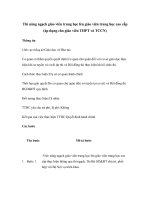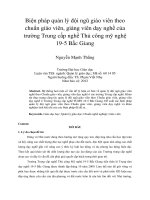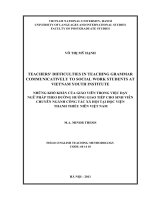HƯỚNG DẪN VẬN HÀNH HỆ THỐNG ĐÀO TẠO NĂM HỌC 2020-2021 Dành cho giáo viên
Bạn đang xem bản rút gọn của tài liệu. Xem và tải ngay bản đầy đủ của tài liệu tại đây (3.28 MB, 22 trang )
TRƯỜNG ĐẠI HỌC CÔNG NGHIỆP HÀ NỘI
TRUNG TÂM CÔNG NGHỆ THÔNG TIN
HƯỚNG DẪN VẬN HÀNH
HỆ THỐNG ĐÀO TẠO
NĂM HỌC 2020-2021
Dành cho giáo viên
MỤC LỤC
1. Hệ thống LMS ....................................................................................................... 1
1.1. Đăng nhập hệ thống LMS .............................................................................. 1
1.2. Giao diện trang chủ hệ thống sau khi đăng nhập ........................................... 2
1.3. Cấp mật khẩu mới cho sinh viên bị quên mật khẩu ...................................... 3
1.4. Hướng dẫn sinh viên nộp bài thực hành......................................................... 4
1.5. Hướng dẫn sinh viên thực hiện bài thi trắc nghiệm ....................................... 5
1.6. Giao bài tập bổ sung cho sinh viên ................................................................ 5
1.7. Giao bài kiểm tra thực hành và nhập điểm bài kiểm tra thực hành ............... 6
1.7.1. Giao bài kiểm tra ..................................................................................... 6
1.7.2. Nhập điểm bài kiểm tra thực hành, thường xuyên .................................. 8
2. Hệ thống quản lý TMS ........................................................................................ 11
2.1. Đăng nhập hệ thống...................................................................................... 11
2.2. Quản lý giảng dạy......................................................................................... 12
2.2.1. Điểm danh và xem danh sách ảnh. ........................................................ 13
2.2.2. Thống kê học online .............................................................................. 15
2.2.3. Tổng hợp điểm. ..................................................................................... 16
3. Quản lý thi trắc nghiệm ....................................................................................... 16
3.1. Xem danh sách phịng thi, danh sách ảnh thí sinh dự thi ............................. 17
3.2. Import kết quả thi ......................................................................................... 18
4. Hệ thống đánh giá khảo sát ................................................................................. 19
4.1. Các bước thực hiện ....................................................................................... 19
4.2. Yêu cầu ......................................................................................................... 19
1. Hệ thống LMS
1.1. Đăng nhập hệ thống LMS
Link truy cập:
Chọn Đăng nhập ở Góc trên bên phải màn hình
Trong đó: Tài khoản và Mật khẩu giống với tài khoản hệ thống Elearning cũ.
Nếu giáo viên quên mật khẩu, liên hệ với Tổ phần mềm để được đổi mật khẩu.
1
1.2. Giao diện trang chủ hệ thống sau khi đăng nhập
Sau khi đăng nhập hệ thống thành công, giao diện trang chủ sẽ giống như hình
dưới:
Hệ thống sẽ hiện thị đầy đủ danh sách các lớp học Kỹ năng sử dụng CNTT của
giáo viên. Ngoài ra hệ thống cũng cung cấp đầy đủ dữ liệu hỗ trợ ở mục “Dữ liệu
hỗ trợ công tác Giảng dạy – Học tập KNSD CNTT”
2
1.3. Cấp mật khẩu mới cho sinh viên bị quên mật khẩu
B1: Vào mục Quản lý khóa học chọn “Danh sách thành viên”
B2: Chọn vào họ tên sinh viên cần đổi mật khẩu
B3: Chọn Sửa hồ sơ cá nhân
3
B4: Nhập mật khẩu mới và nhấn “Cập nhật hồ sơ” ở cuối màn hình
1.4. Hướng dẫn sinh viên nộp bài thực hành
Chọn loại bài tập cần nộp, nhấn nộp bài
4
1.5. Hướng dẫn sinh viên thực hiện bài thi trắc nghiệm
Chọn bài kiểm tra trắc nghiệm. Chọn “Bắt đầu làm bài”
1.6. Giao bài tập bổ sung cho sinh viên
Chuyển về chế độ chỉnh sửa bằng cách bật chế độ chỉnh sửa.
Chọn thêm tài nguyên hoặc thêm hoạt động phù hợp ở cuối mỗi bài:
5
1.7. Giao bài kiểm tra thực hành và nhập điểm bài kiểm tra thực hành
1.7.1. Giao bài kiểm tra
Yêu cầu giảng viên tham gia giảng dạy bắt buộc phải upload đề kiểm tra thực
hành ở mục “Kiểm tra thực hành”
Hệ thống sẽ lưu lại đề thi để làm minh chứng như hình dưới.
Một số thơng số đã được cấu hình mặc định trong phần kiểm tra thực hành
1: Bắt buộc sinh viên phải upload file bài kiểm tra thực hành
6
2: Bắt buộc giảng viên sau khi chấm bài phải nhập nhận xét bài kiểm tra thực hành
cho từng sinh viên, có thể nhập nhận xét trực tiếp trên hệ thống, nhập nhận xét
thông qua thao tác “Upload grading worksheet” hoặc nhập file nhận xét.
3: Cấu hình thời gian làm bài kiểm tra thực hành: giảng viên cấu hình thời gian
làm bài kiểm tra thực hành tùy thuộc vào tiến độ giảng dạy của các lớp.
Lưu ý: Với một số trường hợp đặc biệt, giảng viên có thể gia hạn thời gian làm
bài kiểm tra cho sinh viên bằng cách sử dụng chức năng “Grant extension” như
hướng dẫn dưới đây:
1: Chọn sinh viên cần gia hạn thời gian làm bài kiểm tra, chọn mục “Grant
extension” sau đó ấn nút “Xem”
7
2: Thiết lập thời gian gia hạn và ấn “Lưu những thay đổi”
1.7.2. Nhập điểm bài kiểm tra thực hành, thường xuyên
Sau khi sinh viên làm bài kiểm tra và upload bài lên hệ thống, giảng viên có thể
thực hiện việc nhập điểm bài kiểm tra thực hành theo 2 cách dưới đây:
Cách 1: Nhập điểm trực tiếp trên hệ thống
Giảng viên tải bài kiểm tra của sinh viên và thực hiện chấm bài sau đó nhập điểm
như sau:
a: Chọn vào mục “Điểm”
8
b: Nhập điểm đã chấm, nhập nhận xét ở mục “Feedback comments”, sau đó ấn
lưu thay đổi.
Cách 2: nhập điểm bằng file CSV
a: Tải file dữ liệu mẫu từ hệ thống: Chọn “Dowload grading worksheet” ở mục
Grarding action. Lưu ý: chuyển ngôn ngữ trang về giao diện tiếng Anh trước khi
download
9
b: Mở file Excel vừa tải xuống, nhập điểm vào cột “Grade”, nhập nhận xét vào
cột “Feedback comments”
c: Save as file nhập điểm ở trên thành định dạng CSV (Comma delimited), tên file
giữ ngun
Tích chọn “Yes”
Lưu ý: Khơng nên mở lại file CSV đã lưu.
d: Upload file CSV vào hệ thống: chọn Chọn “Upload grading worksheet” ở mục
Grarding action
10
2. Hệ thống quản lý TMS
2.1. Đăng nhập hệ thống
Tài khoản sử dụng trên hệ thống TMS được đồng bộ từ hệ thống QUIZ. Địa chỉ
đường dẫn:
Nhập tên đăng nhập và mật khẩu sau đó nhấn “Đăng nhập”
11
2.2. Quản lý giảng dạy
Sau khi đăng nhập, để quản lý các nghiệp vụ trong quá trình đào tạo, chọn “Giảng
dạy/Lớp của tôi” hệ thống sẽ yêu cầu nhập 1 số tham số đầu vào, giáo viên sẽ
chọn năm học và học kỳ sau đó nhấn “Lưu thay đổi”
Hệ thống sẽ tìm kiếm và đưa ra danh sách các mơn học, lớp học giáo viên tham
gia giảng dạy như hình dưới:
12
Để thực hiện các nghiệp vụ, giáo viên chọn vào lớp học cần thực hiện.
Hệ thống cung cấp các nghiệp vụ như:
2.2.1. Điểm danh và xem danh sách ảnh.
• Điểm danh trên lớp. Chức năng này chỉ cho phép thực hiện điểu chỉnh trong
vòng 24 giờ sau khi đã điểm danh lần đầu. Giáo viên nên điểm danh trước
mặt sinh viên để đảm bảo sự khách quan, minh bạch và có “răn đe” tốt hơn.
Để thực hiện, giáo viên nhập ngày điểm danh, sau đó nhấn nút “Chọn lọc”,
hệ thống sẽ đưa ra danh sách lớp, giáo viên nhập số tiết vắng của các sinh
viên theo thực tế sau đó nhấn nút “Lưu DS điểm danh” để hồn thành cơng
việc.
13
• Danh sách ảnh. Chức năng cho phép giáo viên theo dõi danh sách ảnh của
sinh viên để hạn chế tình trạng học hộ.
• Thống kê điểm danh các buổi đã học ở tab “Bảng điểm danh”, cho phép
giáo viên biết được số lượng tiết vắng của sinh viên để kịp thời cảnh báo. Hệ
thống cho phép xuất bảng điểm danh để lưu hồ sơ ở nút
14
2.2.2. Thống kê học online
Chọn thống kê học online, Chức năng này cho phép giáo viên:
• Kiểm tra việc chuẩn bị bài mới của sinh viên ở nhà thông qua hệ thống bài
tập trắc nghiệm
• Thống kê kết quả bài làm trắc nghiệm của sinh viên, qua đó phát hiện
được những nội dung mà sinh viên còn chưa tốt để có kế hoạch và giải
pháp khắc phục
• Kết quả chuẩn bị bài của các bài đã học, từ đó đưa ra các cảnh báo cũng
như những điều chỉnh phù hợp.
• Nộp điểm online từ hệ thống LMS về hệ thống TMS bằng cách nhấp vào
nút
15
• Xuất các báo cáo: tình hình sinh viên chuẩn bị bài, kết quả trả lời trắc
nghiệm, bảng điểm chuẩn bị bài trên hệ thống trực tuyến để lưu hồ sơ.
2.2.3. Tổng hợp điểm.
Cho phép quản lý toàn bộ quá trình học tập và rèn luyện của người học. Hệ thống
cho phép giảng viên lấy điểm BTTH và KTTH đã nhập từ hệ thống LMS về hệ
thống TMS, lưu bảng điểm, khóa điểm và xuất báo cáo: bảng kết quả điều kiện
dự thi.
Giảng viên nhấp vào nút
KTTX đã được nhập ở hệ thống LMS
để lấy điểm BTTH và điểm
3. Quản lý thi trắc nghiệm
Giáo viên chọn chức năng “Tổ chức thi” ở phần được đánh dấu màu đỏ ở hình
dưới
16
3.1. Xem danh sách phịng thi, danh sách ảnh thí sinh dự thi
Cho phép cán bộ coi thi theo dõi danh sách các thí sinh dự thi, số câu hỏi trắc
nghiệm các thí sinh đã làm, mở khóa tài khoản, xem danh sách ảnh của thí sinh
dự thi để hạn chế tình trạng thi hộ.
17
3.2. Import kết quả thi
Trong trường hợp thí sinh đã hồn thành bài thì mà khơng gửi được kết quả lên
hệ thống, giáo viên có thể Import kết quả bài làm của thí sinh ở chức năng này.
Lưu ý file kết quả của sinh viên được xuất trực tiếp trên máy thí sinh thực hiện
bài thi.
18
4. Hệ thống đánh giá khảo sát
Để nâng cao chất lượng các dịch vụ đào tạo, giúp lãnh đạo trung tâm có cái nhin
tổng thể về các cơng tác kế hoạch, đào tạo, phục vụ, cơ sở hạ tầng,… tại Trung
tâm Công nghệ thông tin. Trung tâm đã xây dựng và vận hành hệ thống khảo sát
ý kiến sinh viên về việc đào tạo ngắn hạn “Kỹ năng sử dụng CNTT” từ ngày
01/01/2018.
4.1. Các bước thực hiện
Đăng nhập vào địa chỉ: nhập mã xác nhận là: ttcntt
Ghi chú: giao diện và nơi nhập mã đăng nhập sau khi truy cập website
Các học kỳ tiếp theo thời gian bắt đầu thực hiện khảo sát là ngày thứ 2 của tuần
cuối cùng “trước khi kết thúc môn học” của kế hoạch học tập trên lớp của thời
khóa biểu, mã xác nhận sẽ thông báo sau
4.2. Yêu cầu
1. Kết thúc mỗi học kỳ giảng viên giảng dạy triển khai hướng dẫn,
đôn đốc sinh viên thực hiện khảo sát (Đây là 1 nhiệm vụ bắt buộc
giảng viên phải hoàn thành trước khi kết thúc lớp). Sau buổi đầu
hướng dẫn sinh viên thực hiện khảo sát, các buổi học tiếp theo
19
giảng viên phải nhận danh sách sinh chưa thực hiện để nhắc nhở
hồn thành.
2. Sinh viên thực hiện đóng góp ý kiến của người học thông qua việc
trả lời những câu hỏi vào phiếu khảo sát online theo kế hoạch.
20